dolittle_pico
ドリトルでのRaspberry Pi Picoの利用

- ラズベリーパイPicoは小型のマイコンボードです。温度センサーを内蔵しており、外部のLEDを光らせることも可能です。
- ラズベリーパイPicoを初めて使う場合は、事前に準備が必要です。「組み込み機器での実行」ページの「Raspberry Pi Picoの実行準備」を参照してください。
- Bit Arrowのドリトルでは、「ラズパイ」オブジェクトを用意しています。
- ラズパイオブジェクトでは、「アナログ入力」と「デジタル出力」の命令を使用できます。
- アナログ入力: 入力端子を指定して電圧を読みます。内蔵温度センサは4番端子です。値は最大電圧(3.3V)を16bitで割った値を使います。温度は基準となる27度からの差分で計算できます。
- デジタル出力: 出力端子と値を指定して電圧を出力します。内蔵LEDは25番端子です。値は0でオフ、1でオンになります。
センサ=ラズパイ!作る 接続。
かめた=タートル!作る。
温度表示=ラベル!作る -100 100 位置。
初期温度=センサ!温度。
x=0。
タイマー! 作る 60 時間 「
y=センサ! 4 アナログ入力。
y = y * (3.3 / (65535)).
y = (27 - (y - 0.706)/0.001721).
温度表示!(y+"度")書く。
かめた!(x)(y*6)位置。
x=x+1。
「y>初期温度」!なら「
センサ! 25 1 デジタル出力。
」そうでなければ「
センサ! 25 0 デジタル出力。
」実行。
」実行。
- センサオブジェクトでは、「温度」と「LED」の命令を使うことで、プログラムを簡単に書くこともできます。
- 温度: 内蔵温度センサから値を読み、温度の値を返します。
- LED: LEDに出力する値を指定します。値は0でオフ、1でオンになります。
センサ=ラズパイ!作る 接続。
かめた=タートル!作る。
温度表示=ラベル!作る -100 100 位置。
初期温度=センサ!温度。
x=0。
タイマー! 作る 60 時間 「
y=センサ!温度。
温度表示!(y+"度")書く。
かめた!(x)(y*6)位置。
x=x+1。
「y>初期温度」!なら「
センサ! 1 LED。
」そうでなければ「
センサ! 0 LED。
」実行。
」実行。
実行時の機器への接続方法
- Raspberry Pi Picoへの接続を含むプログラムを実行すると、実行画面ダイアログに「接続」ボタンが表示されるのでクリックします。
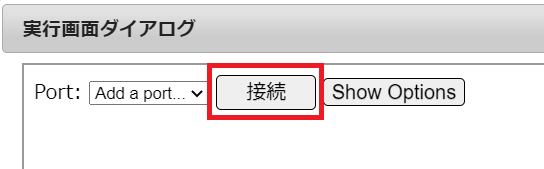
- ブラウザのアドレスバー付近に現在接続されている機器が表示されるので選択し、「接続」をクリックします。なお、機器の接続状況によってここに複数の候補が表示される場合があります。
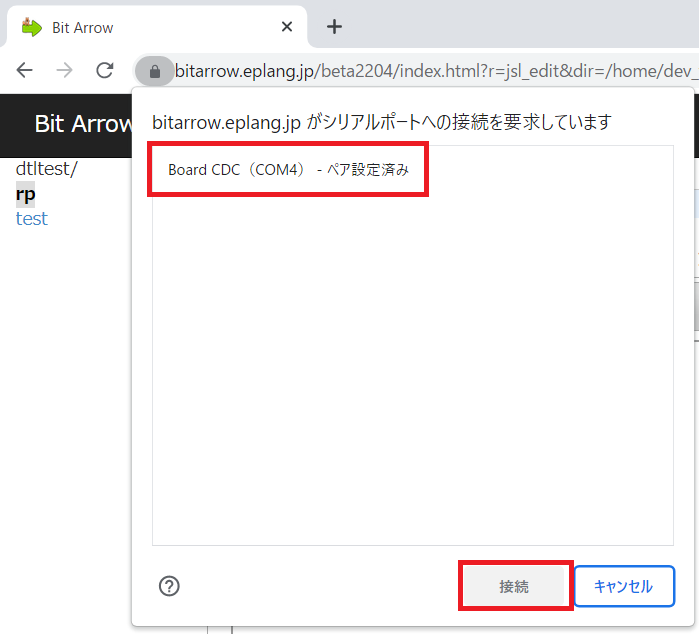
- 機器が接続されると、プログラムが実行されます。